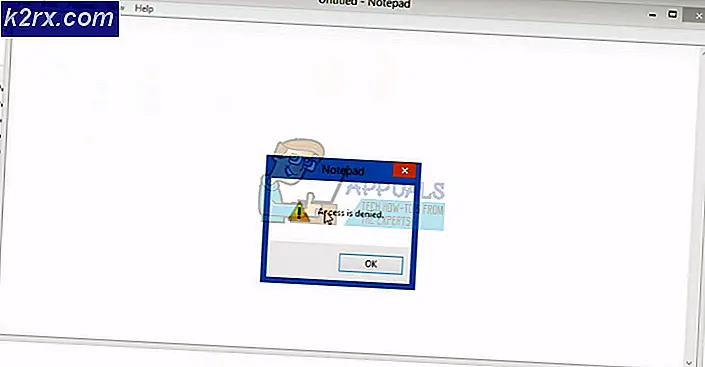วิธีการแก้ไขการใช้งาน CPU สูงโดย svchost.exe (netsvcs)
กระบวนการ svchost.exe (netsvcs) อยู่ในกลุ่มของกระบวนการ svchost.exe บางส่วนที่แตกต่างกันซึ่งทั้งหมดเป็นกระบวนการของระบบซึ่งในเกือบทุกกรณีทำงานเพื่อประโยชน์ของระบบ อย่างไรก็ตามในกรณีเช่นนี้กระบวนการ svchost.exe (netsvcs) จะกลายเป็นสิ่งที่ตรงกันข้ามกับสิ่งที่ดีสำหรับคอมพิวเตอร์ที่ได้รับผลกระทบ
ผู้ใช้ Windows หลายคนพบปัญหาที่แปลกประหลาดและน่ากลัวอย่างยิ่งที่กระบวนการเฉพาะชื่อ svchost.exe (netsvcs) เริ่มต้นการเรียกเดี๋ยวนี้และใช้แรมมากขึ้นหลังจากที่คอมพิวเตอร์ที่ได้รับผลกระทบบูทขึ้นและไม่ปล่อยให้ไปของ RAM โดยไม่คำนึงถึงเท่าไหร่สะสม
ปัญหานี้รุนแรงมากที่จำนวน RAM ทั้งหมดที่ใช้โดยกระบวนการ svchost.exe (netsvcs) จะไปเกินกว่า 50% ด้วยการผ่านช่วงเวลาสั้น ๆ และไปยังจุดที่คอมพิวเตอร์ที่ได้รับผลกระทบจะซบเซาจนเกินไป ไม่สามารถใช้งานได้และต้องรีบูตเพื่อให้สามารถใช้งานได้ภายในระยะเวลาสั้น ๆ จำนวนผู้ใช้ Windows ที่ประสบปัญหานี้ในอดีตค่อนข้างตรงไปตรงมา ในขณะที่ปัญหานี้ส่วนใหญ่เห็นในคอมพิวเตอร์ที่ใช้ Windows 7 Operating System Windows 8 และ 10 ไม่ได้เป็นอย่างที่มีภูมิคุ้มกันเลย
ในกรณีส่วนใหญ่ผู้ร้ายเบื้องหลังปัญหานี้คือไวรัสหรือมัลแวร์หรือบริการที่เริ่มทำงานโดยอัตโนมัติเมื่อคอมพิวเตอร์ที่ได้รับผลกระทบเริ่มทำงาน Thankfully มีค่อนข้างมากคุณสามารถทำเพื่อพยายามแก้ไขปัญหานี้และกู้คืนจำนวนมากเกินไปของ RAM กระบวนการ svchost.exe (netsvcs) มักจะใช้เวลามากกว่า ต่อไปนี้เป็นโซลูชันที่มีประสิทธิภาพมากที่สุดสำหรับปัญหานี้:
โซลูชันที่ 1: คืนค่ารีจิสทรีไฮฟ์และซ่อมแซมแฟ้มที่เสียหาย
ดาวน์โหลดและเรียกใช้ Reimage Plus เพื่อสแกนหาไฟล์ที่เสียหายโดยคลิก ที่นี่ ถ้าพบว่าไฟล์เสียหายให้ทำการซ่อมแซม
โซลูชันที่ 2: อัพเดตไคลเอ็นต์ WindowsUpdate
ลองอัปเดตไคลเอ็นต์การปรับปรุงจากลิงก์ด้านล่างขึ้นอยู่กับชนิดของระบบของคุณ เมื่ออัปเดตแล้วให้ทดสอบเพื่อดูว่าวิธีนี้สามารถแก้ไขปัญหาได้หรือไม่ (นี่คือสำหรับ Windows 7)
ดาวน์โหลด:
32 บิต: คลิก (ที่นี่)
64 บิต: คลิก (ที่นี่)
ถ้าวิธีการนี้แก้ไขปัญหาไม่จำเป็นต้องปิดการใช้งานการปรับปรุง แต่ถ้าไม่ได้แล้วคุณสามารถ
วิธีที่ 3: ล้างล็อกเหตุการณ์ Viewer
- กด คีย์ Windows และ กด R พิมพ์ eventvwr.msc และคลิก OK
- จากบานหน้าต่างด้านซ้ายขยาย Windows Logs คลิกขวาที่โฟลเดอร์ย่อยใต้และเลือก Clear Log
- ทำเช่นนี้สำหรับ แอ็พพลิเคชัน ความปลอดภัยการ ตั้งค่า ระบบ และ เหตุการณ์ที่ส่งต่อ
โซลูชันที่ 4: ดาวน์โหลดและติดตั้งการปรับปรุง Windows ทั้งหมดที่มีอยู่
กระบวนการ svchost.exe (netsvcs) ที่ใช้ปัญหา boatload ของ RAM ได้รับการรายงานครั้งแล้วครั้งเล่านับไม่ถ้วนไปยัง Microsoft ซึ่งเป็นเหตุผลที่ Windows ได้เผยแพร่แพทช์ต่างๆสำหรับปัญหานี้พร้อมกับการปรับปรุง Windows บางอย่าง ไม่ว่าคอมพิวเตอร์รุ่นใดของคุณจะใช้งาน Windows อยู่ควรมีการอัปเดตอย่างน้อยสักเล็กน้อยสำหรับระบบของคุณการอัปเดตที่มีแพทช์หรือการแก้ไขปัญหานี้และในกรณีนี้เพียงแค่ดาวน์โหลดและติดตั้งโปรแกรมอัปเดตเหล่านี้ควรแก้ไขปัญหานี้ สำหรับคุณ
เปิด Windows Update คลิกที่ Check for updates
อนุญาตให้คอมพิวเตอร์ของคุณตรวจสอบแล้วทำรายการการอัปเดตทั้งหมดที่มีอยู่
ดาวน์โหลด และ ติดตั้ง โปรแกรมปรับปรุงทั้งหมดที่มีอยู่ ควรมีการปรับปรุงอย่างน้อยหนึ่งรายการที่มีโปรแกรมแก้ไขหรือแก้ไขปัญหานี้ระหว่างโปรแกรมปรับปรุง Windows ต่างๆที่คุณ ดาวน์โหลด และ ติดตั้ง แน่นอนคุณสามารถเลือกที่จะไม่ ดาวน์โหลด การปรับปรุงบางอย่าง แต่เพียงแค่ต้องแน่ใจว่าคุณไม่ละเลยการปรับปรุงใด ๆ ที่อาจมีแพทช์หรือแก้ไขปัญหานี้เช่นการปรับปรุงเสถียรภาพของ Windows และการอัพเดต Windows แบบสะสม
PRO TIP: หากปัญหาเกิดขึ้นกับคอมพิวเตอร์หรือแล็ปท็อป / โน้ตบุ๊คคุณควรลองใช้ซอฟต์แวร์ Reimage Plus ซึ่งสามารถสแกนที่เก็บข้อมูลและแทนที่ไฟล์ที่เสียหายได้ วิธีนี้ใช้ได้ผลในกรณีส่วนใหญ่เนื่องจากปัญหาเกิดจากความเสียหายของระบบ คุณสามารถดาวน์โหลด Reimage Plus โดยคลิกที่นี่แนวทางที่ 5: สแกนหาไวรัสและมัลแวร์ในคอมพิวเตอร์ของคุณ
กระบวนการ svchost.exe อาจใช้แรมตันเนื่องจากมีการติดไวรัสหรือมัลแวร์ ไวรัสและมัลแวร์บางอย่างอาจทำให้กระบวนการบางอย่างในคอมพิวเตอร์ของคุณเช่น svchost.exe เพื่อเริ่มต้นใช้ RAM จำนวนมากอย่างเหลือเฟือโดยไม่ต้องปล่อยให้แรมใด ๆ ที่ไม่ได้ใช้อีกต่อไป ตั้งแต่นี้เป็นต้นไปอีกวิธีหนึ่งที่มีประสิทธิภาพที่คุณสามารถใช้เพื่อแก้ไขปัญหานี้คือการดาวน์โหลดและติดตั้งโปรแกรมป้องกันไวรัสหรือโปรแกรมป้องกันมัลแวร์เช่น Malwarebytes และใช้เพื่อสแกนหาไวรัสมัลแวร์และความปลอดภัยอื่น ๆ ของคอมพิวเตอร์ของคุณ ภัยคุกคาม
โซลูชัน 6: ปิดใช้งานบริการ BITS
BITS (Background Intelligent Transfer Service) เป็นส่วนประกอบของระบบปฏิบัติการ Microsoft Windows ที่ใช้แบนด์วิดท์เครือข่ายที่ไม่ได้ใช้งานเพื่อดาวน์โหลดข้อมูลที่สำคัญต่อระบบ (เช่นการอัปเดต Windows) ในเบื้องหลัง อย่างไรก็ตามในบางกรณีบริการ BITS สามารถทำงานผิดปกติได้ทำให้เกิดการดูดซับปริมาณแบนด์วิดท์จำนวนมากจากผู้ใช้และทำให้กระบวนการ svchost.exe เริ่มใช้เปอร์เซ็นต์ที่สำคัญอย่างมากในคอมพิวเตอร์ Random Access Memory ที่ได้รับผลกระทบ ถ้าคอมพิวเตอร์ของคุณได้รับผลกระทบจากกระบวนการ svchost.exe โดยใช้ปัญหาแรมของคุณเป็นจำนวนมากและ BITS ยังใช้แบนด์วิธเป็นจำนวนมากอาจเป็นสาเหตุของปัญหาในตอนแรกและหากเป็นเช่นนั้นให้ปิดใช้งานบริการ BITS ทั้งหมดควรแก้ไขปัญหา
กด คีย์ Windows และ กด R พิมพ์ services.msc และคลิก OK
ค้นหาบริการที่ชื่อว่า Background Intelligent Transfer Service และดับเบิลคลิกที่ เปิดเมนูแบบเลื่อนลงที่ด้านหน้าของ ประเภทการเริ่มต้น คลิกที่ ปิด ใช้งาน คลิกที่ Apply คลิกที่ OK การทำเช่นนี้จะทำให้บริการ BITS ปิดใช้งาน
คุณไม่ควรกลัวที่จะปิดใช้งานบริการ BITS เนื่องจากจะไม่ส่งผลกระทบต่อวิธีที่คอมพิวเตอร์ของคุณทำงานในชีวิตประจำวัน หากโซลูชันนี้ไม่ได้ผลสำหรับคุณเพียงแค่ย้ายไปที่หน้าถัดไป
โซลูชัน 7: ปิดใช้งานบริการ wuauserv
บริการ wuauserv คือชื่อของบริการ Windows Update บริการ Windows Update น่าอับอายสำหรับการรับผิดชอบต่อกระบวนการ svchost.exe โดยใช้เวลามากกว่า 50% ของ RAM ทั้งหมดคอมพิวเตอร์ที่ได้รับผลกระทบจากปัญหานี้มี ถ้าบริการ Windows Update กำลังก่อให้เกิดปัญหานี้ในคอมพิวเตอร์ของคุณการปิดใช้งานจะเป็นการหลอกลวง
กด คีย์ Windows และ กด R พิมพ์ services.msc และคลิก OK
เลื่อนลงไปที่ Windows Update ดับเบิลคลิกที่ Windows Update เปิดเมนูแบบเลื่อนลงที่อยู่ด้านหน้าของ ประเภท Startup คลิกที่ ปิด ใช้งาน คลิกที่ Apply คลิกที่ OK การดำเนินการนี้จะปิดใช้งาน wuauserv เรียบร้อยแล้ว
ในขณะที่การปิดใช้งานบริการ wuauserv เป็นหนึ่งในโซลูชั่นที่มีประสิทธิภาพมากที่สุดที่คุณสามารถใช้เพื่อลองและได้รับกระบวนการ svchost.exe เพื่อไม่ใช้ RAM จำนวนมากอย่างไม่น่าเชื่อการปิดใช้งานบริการนี้จะหมายความว่า Windows Update จะไม่เริ่มต้นและหยุดทำงานอีกต่อไป ข้อตกลงของตัวเอง ซึ่งหมายความว่าการอัปเดตที่พร้อมใช้งานสำหรับคอมพิวเตอร์ของคุณจะไม่ได้รับการดาวน์โหลดและติดตั้งโดยอัตโนมัติ แม้ว่านี่ไม่ใช่สิ่งที่จะเป็นอุปสรรคต่อการใช้งานในชีวิตประจำวันทำให้คอมพิวเตอร์และอุปกรณ์และไดรเวอร์ทั้งหมดของคุณได้รับการอัปเดตเป็นสิ่งที่สำคัญที่สุด
เนื่องจากเป็นกรณีดังกล่าวหากคุณเลือกที่จะปิดการใช้งานบริการ wuauserv และหากดำเนินการแก้ไขปัญหานี้ในกรณีของคุณโปรดตรวจสอบอย่างน้อยเดือนละครั้งตั้งค่า ประเภทการเริ่มต้น ของบริการ wuauserv เป็น Manual ด้วย คลิกขวาที่บริการ และคลิกที่ Start, เปิด Windows Update, ตรวจสอบการอัพเดตที่พร้อมใช้งานและดาวน์โหลดและติดตั้งโปรแกรมอัพเดตทั้งหมดที่มีอยู่ เพื่อให้แน่ใจว่าคอมพิวเตอร์และอุปกรณ์และซอฟต์แวร์ทั้งหมดของคุณจะได้รับการอัปเดตอยู่เสมอ เมื่อคุณดาวน์โหลดและติดตั้งการปรับปรุงที่มีอยู่ทั้งหมดแล้วคุณสามารถเปิด ใช้ ประเภทการเริ่มต้น ของบริการการ ปรับปรุง Windows กลับเป็น Disabled เพื่อให้แน่ใจว่าคุณจะไม่ตกเป็นเหยื่อของกระบวนการ svchost.exe โดยใช้ปัญหา LOTS of RAM อีกครั้ง
PRO TIP: หากปัญหาเกิดขึ้นกับคอมพิวเตอร์หรือแล็ปท็อป / โน้ตบุ๊คคุณควรลองใช้ซอฟต์แวร์ Reimage Plus ซึ่งสามารถสแกนที่เก็บข้อมูลและแทนที่ไฟล์ที่เสียหายได้ วิธีนี้ใช้ได้ผลในกรณีส่วนใหญ่เนื่องจากปัญหาเกิดจากความเสียหายของระบบ คุณสามารถดาวน์โหลด Reimage Plus โดยคลิกที่นี่